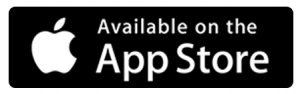Xiaomi Mi Smart band 4 è l’activity tracker che tutti desiderano per un sacco di motivi. Ancora complicato da acquistare e ricevere in tempi brevi, il suo prezzo (attualmente costa appena ) è certamente uno dei fattori principali che lo rende così interessante. Oltre a questo, certamente c’è la possibilità di personalizzare l’interessante display AMOLED a colori da 0,95″: vi abbiamo già spiegato come cambiare le watch face sfruttando uno smartphone Android, adesso vi raccontiamo come riuscirci in pochi istanti anche con un iPhone.
Mi Band 4: cambiare watch face con iPhone
Per poter cambiare lo sfondo del proprio smart band, rendendolo sempre nuovo e interessante, ci sono due cose che potete fare: scegliere un nuovo cinturino (qui vi abbiamo elencato i più interessanti) e cambiare lo sfondo dell’orologio. Se avete un iPhone è possibile farlo in pochi secondi grazie all’applicazione AmazTools.
Il download è disponibile a fine articolo, ma prima di proseguire vi consigliamo di leggere con attenzione gli step su come personalizzare il vostro accessorio.
NB: per poter procedere è fondamentale che su iPhone ci sia l’applicazione ufficiale Mi Fit e che questa si attiva in background.
Come usare AmazTools
Il suo funzionamento è molto semplice. Dopo aver scaricato l’app permettetele d’individuare, tramite Bluetooth, il vostro dispositivo: dopo averlo riconosciuto vi chiederà di scegliere esplicitamente il modello (nel nostro caso, Mi Smart Band 4).
A questo punto, dal tab in basso, bisognerà scegliere “sfoglia” e subito dopo cliccare in alto a destra sul simbolo dell’orologio (accanto alla lente d’ingrandimento) e selezionare il modello di smart band (Mi Band 4, ovviamente). A questo punto, sentitevi liberi di sfogliare il catalogo e scegliere la watch face che più vi piace.
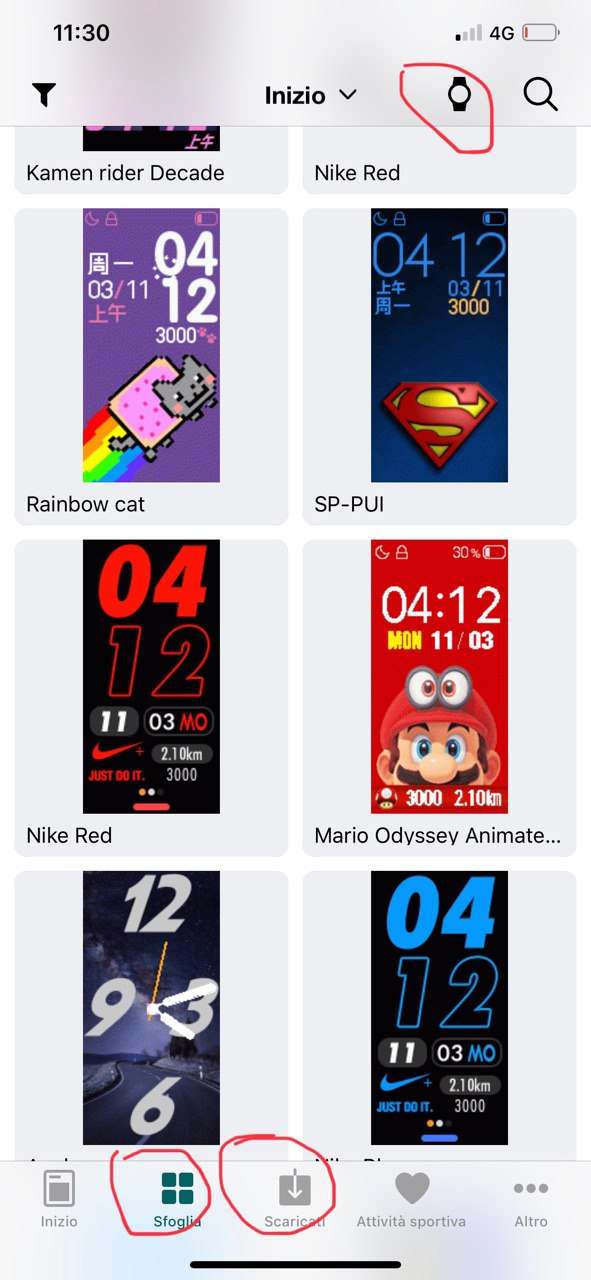
Dopo averlo fatto, cliccate sull’anteprima dello sfondo e poi su “scarica”. Tornate indietro e, nuovamente dal tab in basso, aprite la scheda “scaricati”. Da lì, scegliere la watch face che vi interessa e poi cliccate su “installa”.
A questo punto, guardate la smart band: dovrebbe partire la sincronizzazione. Se così non fosse, e sullo smartphone ci fosse una schermata d’errore, non preoccupatevi: aprite l’app ufficiale di Mi Fit, assicuratevi che sia in funzione in background e riprovate l’operazione. Non avrete problemi questa volta.
Buon divertimento!